文章目录
- 1 前言
- 2 使用Docker安装常用镜像示例
- 2.1 Docker安装RabbitMQ
- 2.2 Docker安装Nacos
- 2.3 Docker安装xxl-job(推荐该方式构建)
- 2.4 Docker安装redis
- 2.5 Docker安装mysql
- 3 Docker自定义镜像
- 3.1 Dockerfile的基本结构
- 3.2 Dockerfile指令
- 3.3 自定义JDK镜像
- 3.3.1 制作Jdk8镜像
- 3.3.2 制作Jdk17镜像以及maven镜像
- 3.3.3 制作微服务镜像,使用Docker部署SpringBoot项目
- 4 私有Docker仓库
- 4.1 无UI的简化版镜像仓库
- 4.2 有UI的镜像仓库
- 4.3 推送镜像到私服
- 5 如何快速从一台机器获取另一台机器的Docker镜像
- 5.1 通过私服方式
- 5.2 Docker镜像保存为文件,通过文件导入镜像
- 6 常用镜像docker-compose打包部署
1 前言
上一篇介绍了Docker的基础概念,带你 入门Docker,这篇将介绍一些示例,加深对Docker的理解。
2 使用Docker安装常用镜像示例
在进行相关操作之前,记得运行Docker服务哈,另外,下面的方式有的没有做持久化到磁盘,也没有持久化到mysql,重启后会丢失数据,如果有需要,请参考下面的docker-compose配置
2.1 Docker安装RabbitMQ
实际生产中,建议购买专业版MQ,而不是自建,这个相对不可靠
参考官网:https://www.rabbitmq.com/docs/download
- 查看Docker仓库里的RabbitMQ镜像
docker search rabbitmq
安装时,建议使用官方维护的docker镜像,这个stars一般也是最多的
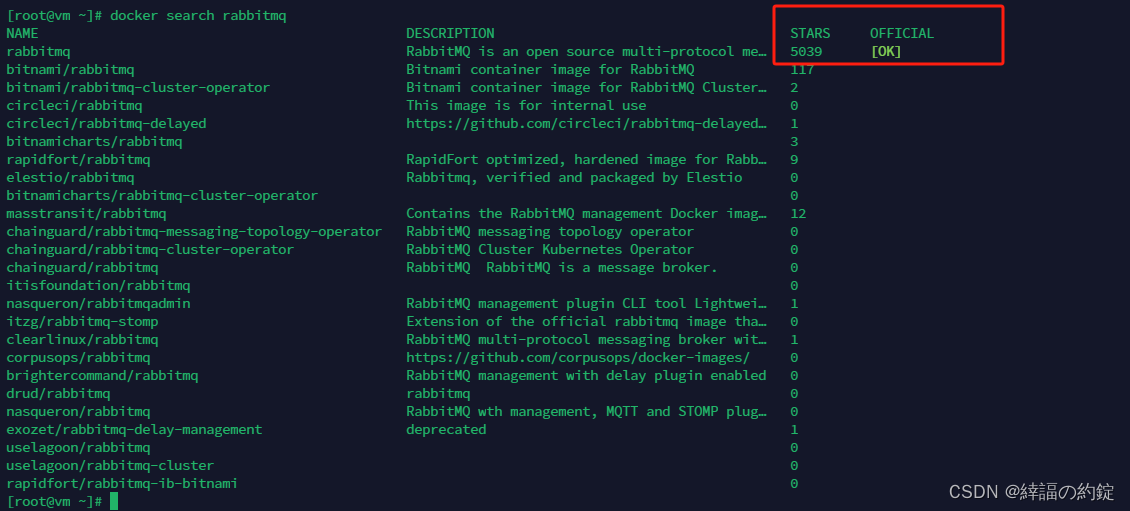
但是有时候,你想要的镜像可能搜索不到,需要去官网找镜像:https://hub.docker.com/_/rabbitmq
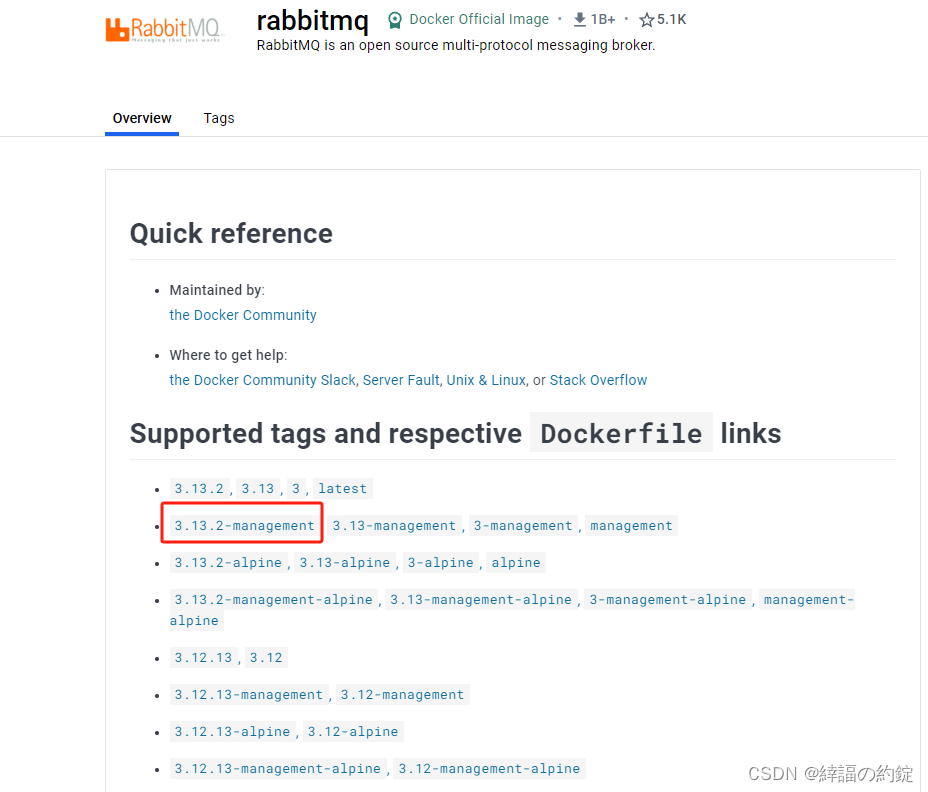
-
下载镜像
docker pull rabbitmq:3.13-management
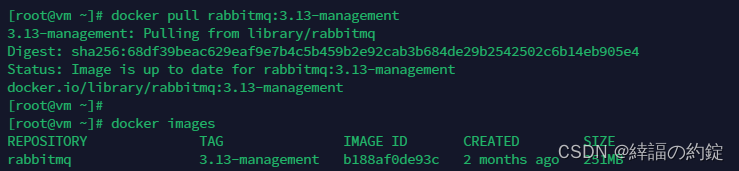
-
启动MQ服务
docker run --name rabbit-server -d \ -e RABBITMQ_DEFAULT_USER=test -e RABBITMQ_DEFAULT_PASS=123456 \ -p 15672:15672 \ -p 5672:5672 \ rabbitmq:3.13-management其中,
--name指定容器的名字,15672(UI页面通信口)、5672(client端通信口),有时候可能还会用到25672(server间内部通信口)、61613(stomp 消息传输)、1883(MQTT消息队列传输)
注:如果在云服务上部署,且开启了防火墙,需要在安全组开通一下入方向的15672和5672端口,并且需要再Linux服务器开放端口,否则无法访问Linux服务器开放端口,分别执行以下命令:
firewall-cmd --zone=public --add-port=15672/tcp --permanent
firewall-cmd --zone=public --add-port=5672/tcp --permanent
然后执行,重新加载防火墙配置
firewall-cmd --reload
-
访问MQ管理界面
服务启动后,使用 http://127.0.0.1:15672 访问,账号和密码就是刚才启动参数,RABBITMQ_DEFAULT_USER和RABBITMQ_DEFAULT_PASS设置的值
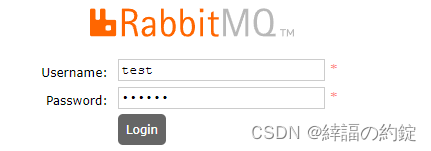
登录成功,如下界面:
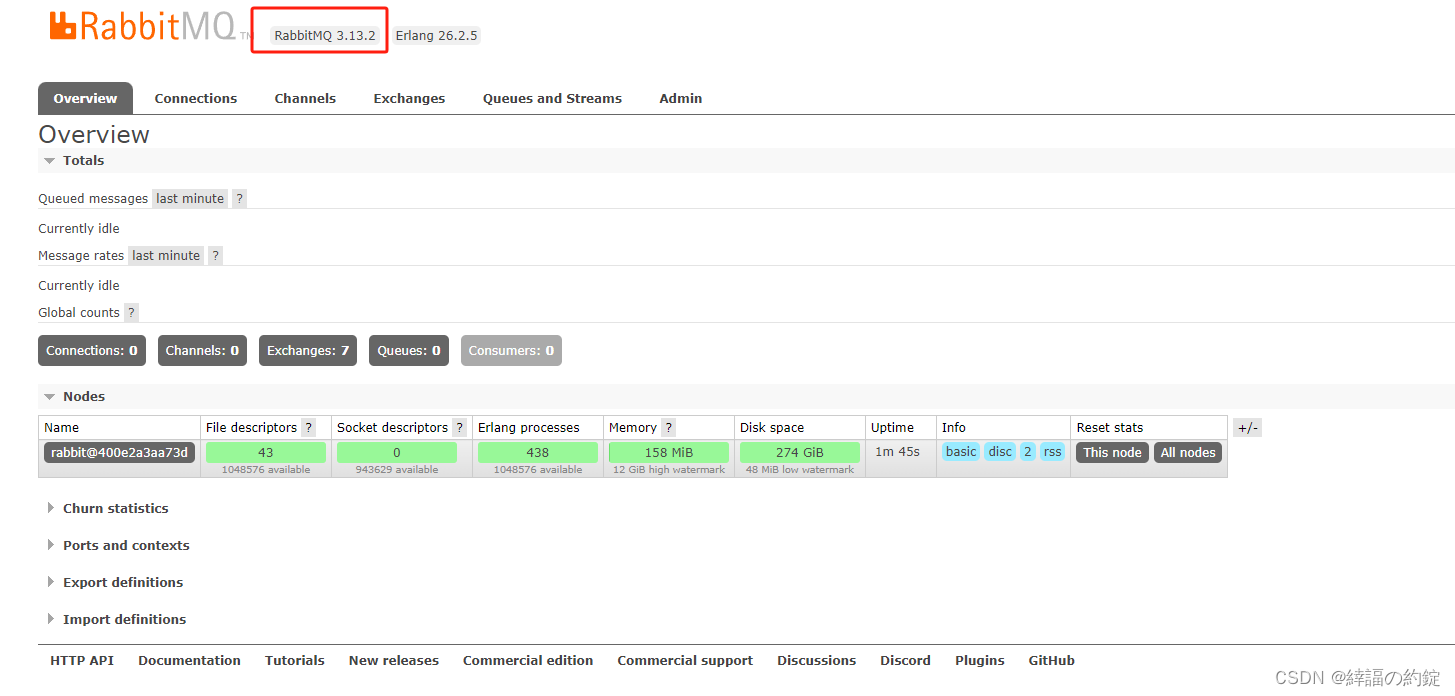
2.2 Docker安装Nacos
-
拉取镜像,这里使用v2.2.1版本
docker pull nacos/nacos-server:v2.2.1 -
启动nacos
docker run --name nacos -d \ -e MODE=standalone \ -p 8848:8848 \ -p 9848:9848 \ -p 9849:9849 \ -e NACOS_AUTH_TOKEN=SecretKey012345678901234567890123453456789999876549012345678901234567894234 \ -e NACOS_AUTH_IDENTITY_KEY=SecretKey012345678901234567890123453456789999876549012345678901234567894234 \ -e NACOS_AUTH_IDENTITY_VALUE=SecretKey012345678901234567890123453456789999876549012345678901234567894234 \ nacos/nacos-server:v2.2.1这里的端口一样,需要配资云服务器安全组和防火墙开放端口:
Linux服务器开放端口,分别执行以下命令:
firewall-cmd --zone=public --add-port=8848/tcp --permanent
firewall-cmd --zone=public --add-port=9848-9849/tcp --permanent
然后执行,重新加载防火墙配置
firewall-cmd --reload启动完成,通过 http://ip:8848/nacos 访问
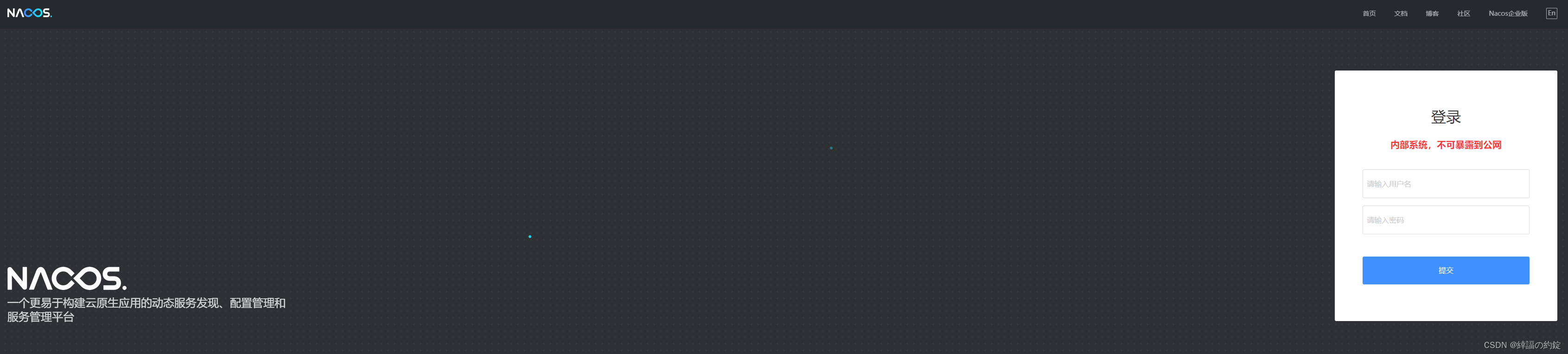
注意,这里没有配置持久化,重启后nacos数据会丢失,下面会介绍nacos服务的最终版本
2.3 Docker安装xxl-job(推荐该方式构建)
xxl-job 对应的数据库文件在:https://github.com/xuxueli/xxl-job/blob/master/doc/db/tables_xxl_job.sql
创建xxl-job目录,下面创建logs目录以及conf目录 ,在conf目录下 新建配置文件 application.properties:
### web
server.port=9999
server.servlet.context-path=/xxl-job-admin### actuator
management.server.servlet.context-path=/actuator
management.health.mail.enabled=false### resources
spring.mvc.servlet.load-on-startup=0
spring.mvc.static-path-pattern=/static/**
spring.resources.static-locations=classpath:/static/### freemarker
spring.freemarker.templateLoaderPath=classpath:/templates/
spring.freemarker.suffix=.ftl
spring.freemarker.charset=UTF-8
spring.freemarker.request-context-attribute=request
spring.freemarker.settings.number_format=0.############# mybatis
mybatis.mapper-locations=classpath:/mybatis-mapper/*Mapper.xml
#mybatis.type-aliases-package=com.xxl.job.admin.core.model### xxl-job, datasource
spring.datasource.url=jdbc:mysql://ip:3306/xxl_job?useUnicode=true&useSSL=false&characterEncoding=UTF-8&autoReconnect=true&serverTimezone=Asia/Shanghai
spring.datasource.username=root
spring.datasource.password=666
spring.datasource.driver-class-name=com.mysql.cj.jdbc.Driver### datasource-pool
spring.datasource.type=com.zaxxer.hikari.HikariDataSource
spring.datasource.hikari.minimum-idle=10
spring.datasource.hikari.maximum-pool-size=30
spring.datasource.hikari.auto-commit=true
spring.datasource.hikari.idle-timeout=30000
spring.datasource.hikari.pool-name=HikariCP
spring.datasource.hikari.max-lifetime=900000
spring.datasource.hikari.connection-timeout=10000
spring.datasource.hikari.connection-test-query=SELECT 1
spring.datasource.hikari.validation-timeout=1000### xxl-job, email
spring.mail.host=smtp.qq.com
spring.mail.port=25
spring.mail.username=xxx@qq.com
spring.mail.from=xxx@qq.com
spring.mail.password=xxx
spring.mail.properties.mail.smtp.auth=true
spring.mail.properties.mail.smtp.starttls.enable=true
spring.mail.properties.mail.smtp.starttls.required=true
spring.mail.properties.mail.smtp.socketFactory.class=javax.net.ssl.SSLSocketFactory### xxl-job, access token
xxl.job.accessToken=### xxl-job, i18n (default is zh_CN, and you can choose "zh_CN", "zh_TC" and "en")
xxl.job.i18n=zh_CN## xxl-job, triggerpool max size
xxl.job.triggerpool.fast.max=200
xxl.job.triggerpool.slow.max=100### xxl-job, log retention days
xxl.job.logretentiondays=30注意,需要把数据库账号密码修改一下:

在conf目录,定义xxl-job.yml,内容如下:
# 定义compose语义版本
version: '3.8'
# 定义服务
services:xxl-job:image: xuxueli/xxl-job-admin:2.3.0container_name: xxl-jobrestart: alwaysenvironment:TZ: Asia/ShanghaiLANG: en_US.UTF-8PARAMS: '--spring.config.location=/application.properties'volumes:- "/opt/docker-server/xxl-job/logs:/data/applogs"- "/opt/docker-server/xxl-job/conf/application.properties:/application.properties"ports:- "9999:9999"networks:- conf_mynetnetworks:conf_mynet:external: true注意下面标注的细节:
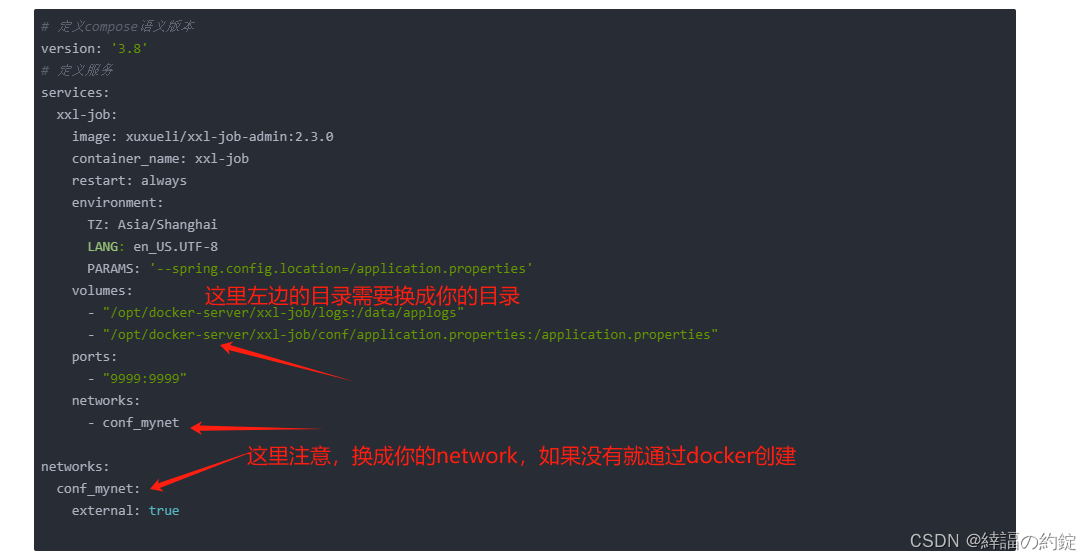
在xxl-job目录下,启动docker服务
docker-compose -f ./conf/xxl-job.yml up -d
访问页面:http://127.0.0.1:9999/xxl-job-admin/

2.4 Docker安装redis
-
拉取镜像
docker pull redis -
创建redis目录,然后创建conf以及data目录,然后在conf下创建redis配置文件
redis.conf:# bind 127.0.0.1 -::1 bind 0.0.0.0 # 是否启用保护模式 protected-mode no# redis端口 port 16379# 密码设置(需要密码就取消下面的注释) requirepass 123456tcp-backlog 511# 用户多少秒没有操作就断开连接,设置为0为不断开 timeout 0# 后端连接会经常断开,设置为60不断开 tcp-keepalive 60# 是否以守护线程的方式运行 daemonize nopidfile /var/run/redis_6379.pidloglevel noticelogfile ""databases 16always-show-logo noset-proc-title yesproc-title-template "{title} {listen-addr} {server-mode}"# 将数据持久化到dump.rdb的频率save 3600 1save 300 100save 60 10000stop-writes-on-bgsave-error yesrdbcompression yesrdbchecksum yesdbfilename dump.rdbrdb-del-sync-files nodir ./replica-serve-stale-data yesreplica-read-only yesrepl-diskless-sync norepl-diskless-sync-delay 5repl-diskless-load disabledrepl-disable-tcp-nodelay noreplica-priority 100acllog-max-len 128lazyfree-lazy-eviction no lazyfree-lazy-expire no lazyfree-lazy-server-del no replica-lazy-flush nolazyfree-lazy-user-del nolazyfree-lazy-user-flush nooom-score-adj nooom-score-adj-values 0 200 800disable-thp yes# 是否需要持久化存储 appendonly yes appendfilename "appendonly.aof" appendfsync everysecno-appendfsync-on-rewrite noauto-aof-rewrite-percentage 100 auto-aof-rewrite-min-size 64mbaof-load-truncated yesaof-use-rdb-preamble yeslua-time-limit 5000slowlog-log-slower-than 10000slowlog-max-len 128latency-monitor-threshold 0notify-keyspace-events ""list-max-ziplist-size -2list-compress-depth 0set-max-intset-entries 512zset-max-ziplist-entries 128 zset-max-ziplist-value 64hll-sparse-max-bytes 3000stream-node-max-bytes 4096 stream-node-max-entries 100activerehashing yesclient-output-buffer-limit normal 0 0 0 client-output-buffer-limit replica 256mb 64mb 60 client-output-buffer-limit pubsub 32mb 8mb 60hz 10dynamic-hz yesrdb-save-incremental-fsync yesjemalloc-bg-thread yes -
进入刚才创建的redis目录,创建容器执行shell脚本
redis.sh#!/bin/sh docker run -p 16379:16379 --name redis --restart=always \ -v ./data:/data \ -v ./conf/redis.conf:/etc/redis/redis.conf \ -d redis redis-server /etc/redis/redis.conf赋予可执行权限:
chmod +x redis.sh -
启动redis服务
./redis.sh

2.5 Docker安装mysql
-
查询镜像
docker search mysql

-
下载MySQL镜像
docker pull mysql -
运行镜像
docker run -d --name=mysql -p 13306:13306 -e MYSQL_ROOT_PASSWORD=123456 mysql:latest -
拷贝配置文件到创建的目录下
docker cp mysql:/etc/mysql /opt/mysql/conf -
删除原有容器
docker stop mysql && docker rm -f mysql -
启动mysql挂载配置文件,数据持久化到宿主主机
进入到刚才上面挂载目录/opt/mysql/conf/conf.d下,因为已经做了cp复制,直接到目录下新增my.cnf:[mysqld] port=13306 user=mysql character-set-server=utf8 default_authentication_plugin=mysql_native_password secure_file_priv=/var/lib/mysql expire_logs_days=7 sql_mode=STRICT_TRANS_TABLES,NO_ZERO_IN_DATE,NO_ZERO_DATE,ERROR_FOR_DIVISION_BY_ZERO,NO_ENGINE_SUBSTITUTION max_connections=1000[client] default-character-set=utf8[mysql] -
创建一个sh脚本,把docker启动mysql的命令放到脚本里面
一是方便启动,二是后续如果想找到当时启动mysql时候所设置的一些参数和信息,可以查看这个脚本里面是怎么写的,在/opt/mysql目录下,新增启动脚本vim mysql.sh:#!/bin/sh docker run --name mysql8 \ -p 13306:13306 \ --privileged=true \ --restart unless-stopped \ -v /opt/mysql/conf/conf.d:/etc/mysql/conf.d \ -v /opt/mysql/logs:/logs \ -v /opt/mysql/data:/var/lib/mysql \ -v /etc/localtime:/etc/localtime \ -e MYSQL_ROOT_PASSWORD=123456 \ -d mysql:8.0.27其中,
/opt/mysql/data是宿主机的路径,/var/lib/mysql是容器的路径,-e是指定环境变量这里的端口一样,需要配资云服务器安全组和防火墙开放端口:
Linux服务器开放端口,分别执行以下命令:
firewall-cmd --zone=public --add-port=13306/tcp --permanent
然后执行,重新加载防火墙配置
firewall-cmd --reload参数详细说明:
-p 端口映射--name mysql8 自定义容器名称是mysql8--privileged=true 挂载文件权限设置--restart unless-stopped 设置 开机后是否自动重启容器,如果需要重启,设置为always-v /opt/mysql/conf:/etc/mysql \ 挂载配置文件【路径是上面创建的挂载路径】-v /opt/mysql/logs:/logs \ 挂载日志【路径是上面创建的挂载路径】-v /opt/mysql/data:/var/lib/mysql \ 挂载数据文件 持久化到主机【路径是上面创建的挂载路径】-v /etc/localtime:/etc/localtime 容器时间与宿主机同步-e MYSQL_ROOT_PASSWORD=123456 设置密码-d mysql:8.0 后台启动mysql -
赋予可执行权限
chmod +x mysql.sh -
再次启动mysql容器
sh mysql.sh -
进入容器
docker exec -it 6137a06acc14 bash或者docker exec -it mysql bash -
看容器里面的mysql在什么位置
whereis mysql
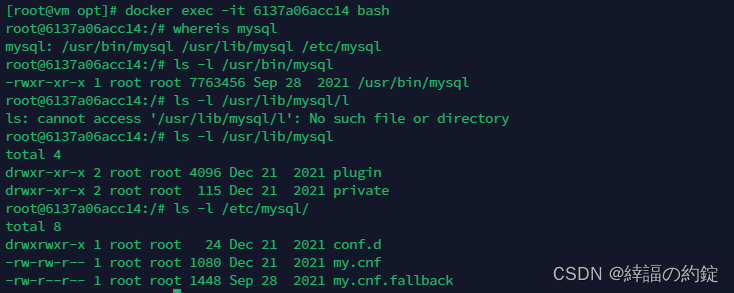
-
登录MySQL
mysql -u root -p -
修改密码
ALTER USER 'root'@'localhost' IDENTIFIED BY '123456'; -
授权远程登录访问
Mysql8版本
由于Mysql8版本修改了Password算法,这里需要更新密码算法,便于使用Navicat连接,正确的写法是先创建用户
CREATE USER 'root'@'%' IDENTIFIED BY 'password';
再给用户授权
grant all privileges on *.* to 'root'@'%' ;
FLUSH PRIVILEGES;
MySQL 5.7 配置
GRANT ALL PRIVILEGES ON *.* TO 'username'@'%' IDENTIFIED BY 'password' WITH GRANT OPTION;
{usernama} 是远程访问登录的用户名,不建议用 root;
{password} 是远程访问的登录密码;
'%'代表的是所有IP,如果可以尽量设置指定 IP 或 IP 段
FLUSH PRIVILEGES;
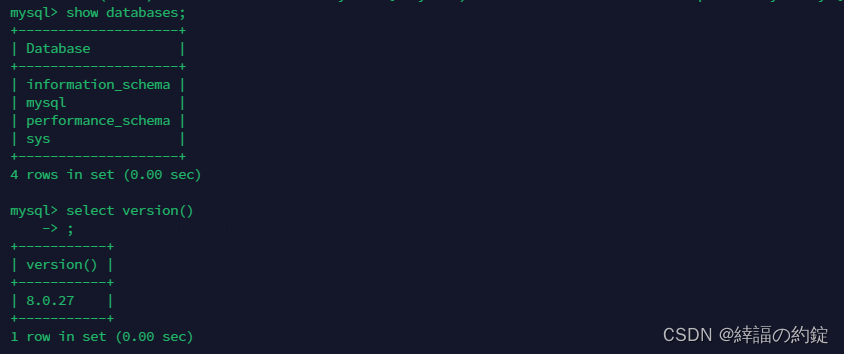
注:容器内部,无法使用vim命令,可以通过下面的命令安装vim
apt update
apt-get install vim
3 Docker自定义镜像
有时候,没有找到适合自己的镜像该怎么办呢?可以自定义镜像,自己制作一个适合自己的Docker镜像。
使用Dockerfile用于构建Docker镜像,Dockerfile文件是由一行行命令语句组成,基于这些命令即可以构建一个镜像。
3.1 Dockerfile的基本结构
一般的,Dockerfile分为四部分:
- 基础镜像信息
- 维护者/作者信息(可选部分)
- 镜像操作指令
- 容器启动时执行指令
3.2 Dockerfile指令
-
FROM
格式为 FROM 或 FROM :
Dockerfile文件的第一条指令必须为 FROM 指令,表示从哪个基础镜像开始构建 -
MAINTAINER
格式为 MAINTAINER ,可选的,指定维护者/作者信息 -
ENV
格式为 ENV ,指定一个环境变量,会被后续 RUN 指令使用,并在容器运行时保持 -
ADD
格式为ADD ;
复制指定的宿主机上的到容器中的(能够进行自动解压压缩包) -
EXPOSE
格式为 EXPOSE […]
告诉 Docker 服务端容器暴露的端口号,供互联系统使用,在启动容器时需要通过 -p映射端口,Docker 宿主机会自动分配一个端口转发到指定的端口 -
RUN
格式为 RUN
RUN 指令将在当前镜像基础上执行指定命令,并提交为新的镜像,当命令较长时可以使用 \ 来换行,如果需要将两条命令或者多条命令联合起来执行需要加上&&
如:cd /usr/local/src && wget xxxxxxx -
CMD
指定启动容器时执行的命令,每个 Dockerfile 只能有一条 CMD 命令,如果指定了多条命令,只有最后一条会被执行
如果用户启动容器时候指定了运行的命令,则会覆盖掉 CMD 指定的命令 -
WORKDIR:
用来指定当前工作目录(或者称为当前目录) -
USER:
运行RUN指令的用户 -
VOLUME:
用来创建一个在image之外的mount point
3.3 自定义JDK镜像
首先,提前从官网下载相关jar,我把jar放到了 /opt/docker-server/testDockerFile

3.3.1 制作Jdk8镜像
-
编辑一个Dockerfile文件,内容如下:
FROM centos:latest MAINTAINER smilehappiness ADD jdk-8u291-linux-x64.tar.gz /usr/local ENV JAVA_HOME /usr/local/jdk1.8.0_291 ENV CLASSPATH $JAVA_HOME/lib/dt.jar:$JAVA_HOME/lib/tools.jar ENV PATH $PATH:$JAVA_HOME/bin CMD java -version参数说明:
FROMcentos:latest继承基础镜像centos,MAINTAINER指明作者,非必填
ADDjdk-8u291-linux-x64.tar.gz /usr/local标识,把jdk压缩包解压到 /usr/local目录下
ENV设置java相关环境变量,最后一行CMD,标识执行一个命令,查看java版本

-
构建镜像
docker build -t my_jdk1.8.0_291 .
-t表示打标签tag,最后面的.表示 Dockerfile配置文件在当前目录下
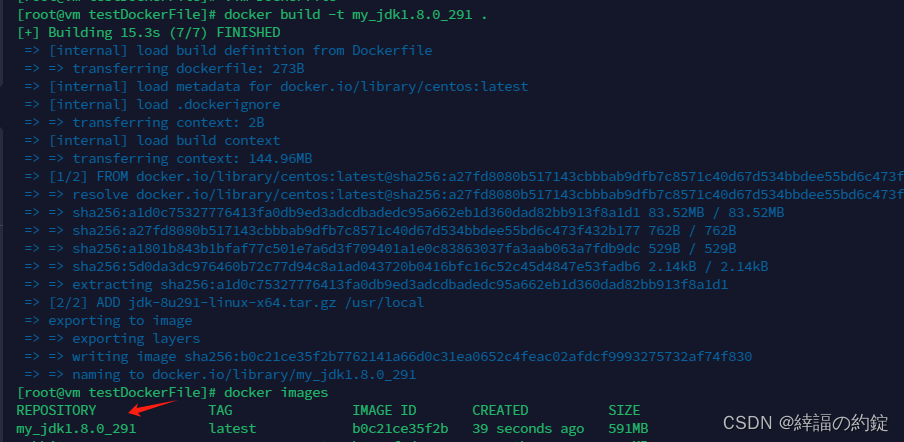
-
运行镜像
docker run -d my_jdk1.8.0_291

3.3.2 制作Jdk17镜像以及maven镜像
-
编辑一个Dockerfile文件,内容如下:
FROM centos:latest MAINTAINER smilehappiness ADD apache-maven-3.5.4-bin.tar.gz /usr/local ADD jdk-17_linux-x64_bin.tar.gz /usr/local ENV MAVEN_HOME /usr/local/apache-maven-3.5.4 ENV JAVA_HOME /usr/local/jdk-17.0.10 ENV CLASSPATH $JAVA_HOME/lib/dt.jar:$JAVA_HOME/lib/tools.jar ENV PATH $PATH:$JAVA_HOME/bin:$MAVEN_HOME/bin CMD java -version && mvn -version -
构建镜像
docker build -t my_jdk17 .
-t表示打标签tag,最后面的.表示 Dockerfile配置文件在当前目录下
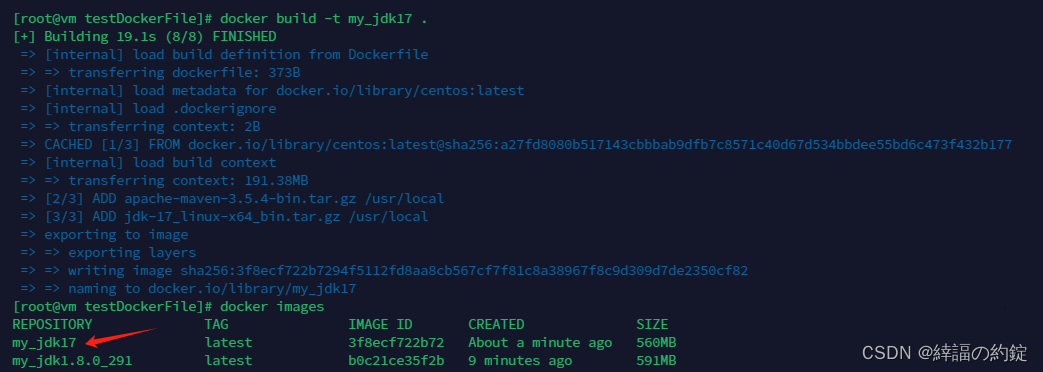
-
运行镜像
docker run -d my_jdk17
执行结果:[root@vm testDockerFile]# docker run my_jdk17 java version "17.0.10" 2024-01-16 LTS Java(TM) SE Runtime Environment (build 17.0.10+11-LTS-240) Java HotSpot(TM) 64-Bit Server VM (build 17.0.10+11-LTS-240, mixed mode, sharing) Apache Maven 3.5.4 (1edded0938998edf8bf061f1ceb3cfdeccf443fe; 2018-06-17T18:33:14Z) Maven home: /usr/local/apache-maven-3.5.4 Java version: 17.0.10, vendor: Oracle Corporation, runtime: /usr/local/jdk-17.0.10 Default locale: en_US, platform encoding: ANSI_X3.4-1968 OS name: "linux", version: "4.18.0-193.el8.x86_64", arch: "amd64", family: "unix"
后续的微服务部署,可以直接继承这个镜像,运行环境jdk、maven都有了,是不是很方便~
3.3.3 制作微服务镜像,使用Docker部署SpringBoot项目
-
步骤如下
1、将开发的SpringBoot程序打成jar包或者war包 2、将打好的jar包或war包上传到Linux某个目录下(一般是Jenkins配合使用,自动拉取git代码并打包),比如:/opt/docker 3、定义Dockerfile文件,用于创建项目镜像 -
定义Jar包程序Dockerfile文件
FROM my_jdk17 MAINTAINER smilehappiness ADD xxx-1.0.0.jar /opt RUN chmod +x /opt/xxx-1.0.0.jar CMD java -jar /opt/xxx-1.0.0.jar
构建和运行Jar包程序的镜像
-
构建镜像
docker build -t xxx-jar . -
运行容器
docker run -d -p 镜像id,如果是web页面需要暴漏端口,可以使用docker run -d -p 8080:8080 镜像id,修改为自己的端口即可
4 私有Docker仓库
镜像仓库(Docker Registry)有公共的和私有的两种形式:
-
公共仓库
例如Docker官方的Docker Hub,国内也有一些云服务商提供类似于Docker Hub的公开服务,比如网易云镜像服务、DaoCloud镜像服务、阿里云镜像服务等 -
私有Docker Registry
企业中的镜像都是商业机密,肯定不希望开源,所以企业自己的镜像最好是采用私有Docker Registry来实现。
4.1 无UI的简化版镜像仓库
Docker官方的Docker Registry是一个基础版本的Docker镜像仓库,具备仓库管理的完整功能,但是没有图形化界面
运行redistry
docker run -d --name private-docker -p 5000:5000 -v /opt/docker-server/registryData:/var/lib/registry registry
上面执行命令中挂载了一个宿主机 /opt/docker-server/registryData 到容器内的/var/lib/registry 目录,用来存储私有镜像库数据,访问http://你的IP地址:5000/v2/_catalog 可以查看当前私有镜像服务中包含的镜像
4.2 有UI的镜像仓库
-
配置Docker信任地址,私服采用的是http协议,默认不被Docker信任,所以需要做一个配置
编辑配置文件:
vim /etc/docker/daemon.json{"registry-mirrors": ["https://edxisp13.mirror.aliyuncs.com","https://registry.hub.docker.com","http://hub-mirror.c.163.com","https://docker.mirrors.ustc.edu.cn","https://registry.docker-cn.com"],"insecure-registries":["http://你的ip:5000"] } -
重加载 daemon
systemctl daemon-reload -
重启docker
service docker restart -
启动docker registry ui
创建目录mkdir /opt/docker-server/registry-ui
进入该目录,新增配置文件docker-compose.ymlversion: '3.0' services:registry:image: registryvolumes:- ./registryData:/var/lib/registryregistry-ui:image: joxit/docker-registry-ui:1.5-staticports:- 5000:80environment:- REGISTRY_TITLE=smilehappiness private docker - REGISTRY_URL=http://registry:5000depends_on:- registrydepends_on这个配置表明
joxit/docker-registry-ui:static镜像 依赖于官网镜像registry,所以这样就会先启动registry,然后启动joxit/docker-registry-ui:static
执行以下命令启动
docker-compose up -d
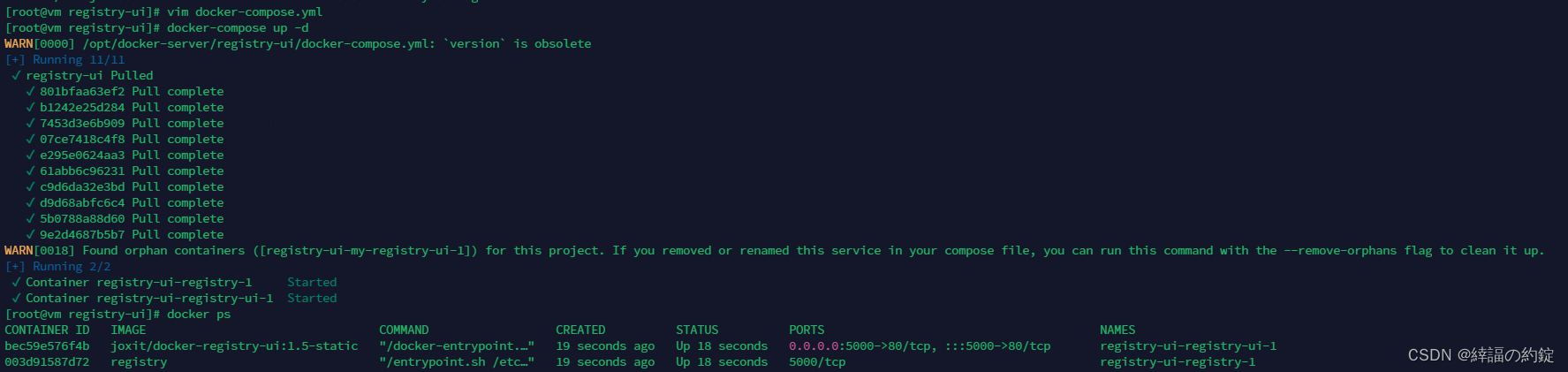
-
浏览器访问
http://ip:5000

joxit/docker-registry-ui:static已过时,使用joxit/docker-registry-ui:1.5-static版本,访问界面如下:

参考资料:https://blog.csdn.net/lemonzjk/article/details/135907750
4.3 推送镜像到私服
-
本地镜像tag标记
推送镜像到私有镜像服务必须先tag,其实就是将本地镜像重命名一下,他们的镜像 ID 都是一样的,本质上还是同一个镜像
docker tag 镜像id或者镜像名称 127.0.0.1:5000/smilehappiness/jdk17:v1.0
注:这里的ip需要更改为你自己的私服ip和端口

-
推送镜像
docker push 127.0.0.1:5000/smilehappiness/jdk17:v1.0


-
拉取镜像
docker pull 127.0.0.1:5000/smilehappiness/jdk17:v1.0
5 如何快速从一台机器获取另一台机器的Docker镜像
制作好镜像后,有时需要将镜像复制到另一台服务器使用,那么有两种方式:
- 一种是上传镜像到仓库中(本地仓库或远程公共仓库)
- 一种是将镜像保存为文件然后传到其他服务器上,再从文件中载入镜像
5.1 通过私服方式
通常,会把应用打包成镜像,上传到私服里面,然后供其他人下载,这种方式比较常见
5.2 Docker镜像保存为文件,通过文件导入镜像
可以使用Docker save和Docker load命令来存储和载入镜像
-
查看已有镜像
docker images -
保存镜像到文件,
如果要将镜像保存为本地文件,使用docker save命令,格式如下:
docker save -o 要保存的文件名 要保存的镜像
其中,-o表示output,把镜像输出到压缩文件
如:docker save -o myjdk17.tar.gz 127.0.0.1:5000/smilehappiness/jdk17 -
完成后通过 ls 命令查看保存的文件在当前目录下

-
把保存的此文件上传到另一台服务器上,从文件载入镜像,
从压缩文件载入镜像使用docker load命令
docker load --input 文件 或者 docker load < 文件名
如:docker load --input myjdk17.tar.gz或者docker load < myjdk17.tar.gz -
导入后可以使用docker images命令查看
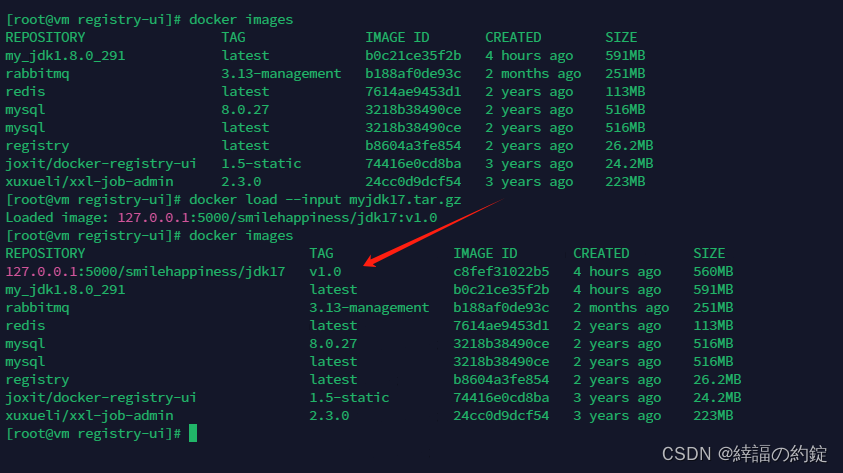
6 常用镜像docker-compose打包部署
写博客
是为了记住自己容易忘记的东西,另外也是对自己工作的总结,希望尽自己的努力,做到更好,大家一起努力进步!
如果有什么问题,欢迎大家一起探讨,代码如有问题,欢迎各位大神指正!
给自己的梦想添加一双翅膀,让它可以在天空中自由自在的飞翔!






中,每10行增加一个特定的值)


![[HBCPC2023] Sakura(笛卡尔树)](http://pic.xiahunao.cn/[HBCPC2023] Sakura(笛卡尔树))
使用指南)



即将召开!)




